ワイヤレスモバイルストレージ Digizo「ShAirDisk」
PTW-SDISKL1
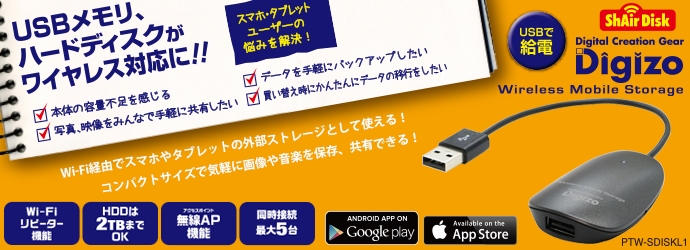
スマホやパソコンから自由に接続できる新世代WiFiストレージ!
PTW-SDISKL1は最大2TBまでのHDDやUSBフラッシュメモリーなどを接続し専用アプリ「ShAirDisk for L1」を使用することで、Wi-Fi経由でiPhoneやスマホ、タブレットの外部ストレージとして使用することが可能なモバイルストレージです。
USBバスパワーなのでかんたん、コンパクトで持ち運びにも便利です。

スマホやタブレットの外部ストレージとして使用が可能
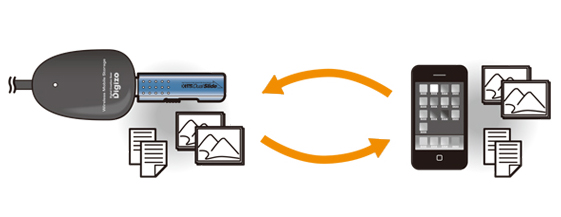
本製品は、USBからの給電で動作します。
専用のアプリケーションを使用してWi-Fi経由でスマホやタブレットの外部ストレージとして使用することができ、写真や音楽、映像ファイルをみんなで共有できます。
専用アプリ「ShAirDisk for L1」

Digizo「ShAirDisk」を使用するには専用アプリ「ShAirDisk for L1」のダウンロードが必要です。各ストアよりダウンロードしてください※。
- Android用アプリの配布は終了しました。こちらからダウンロードをお願いします。
スマホやタブレットのデータのバックアップ/復元が可能

専用のアプリでスマホやタブレットの「音楽」「動画」「写真」「文章」「電話帳」の保存ができます。また「映像」「写真」「電話帳」のバックアップと復元ができます。※
※使用中に発生したデータなどの消去や破損につきましては保証いたしません。定期的にバックアップを取るなど対策を予め行ってください。
※連絡先のデータはiOS機器やAndroid機器はメーカーや機種ごとでカスタマイズされているため、異なる端末間での復元は正常に行えない場合があります。
※「電話帳」のバックアップファイルはvcf(VCard)で保存されます。
かんたん接続で外部メディアに保存した映像・写真・音楽を楽しめる

USBフラッシュメモリーやHDDが接続できるUSBポートを1ポート搭載。
移動中や旅行先などで保存した動画や、音楽、静止画をiPadやiPhoneでワイヤレスに接続して楽しむことができます。
また、PDFファイルやWord、Excelファイルなどの閲覧にも対応しています。
シングルカードリーダー経由であればSD/SDHC/SDXCカードと接続することも可能です。
便利な無線リピーターモード
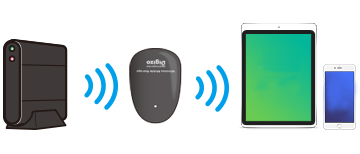
インターネット接続可能な既存のネットワーク環境に本製品を導入することで、ShAirDisk 本体へのアクセスだけでなくインターネットにもアクセスすることが可能になり、使い勝手も抜群です。
最大5台まで同時にアクセス可能

Digizo「ShAirDisk」は最大5台のタブレットPCやスマートフォンまで同時にアクセスできるので、旅行での移動中などにみんなで動画などを楽しむこともできます。
DLNA対応機器からの再生に対応
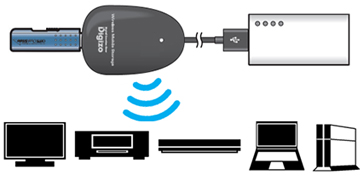
本製品とのアクセスは「専用アプリ」や「Samba」からだけでなく、DLNA対応機器からの再生に対応しています。動画や静止画、音楽などをDLNA再生機能に対応したテレビやオーディオ機器、レコーダー、パソコン、ゲーム機などでお楽しみいただけます。
外付けHDDも接続可能

NTFS形式対応なので、USBポートに外付けHDDを接続することもできます。最大2TBまで対応しているので、外付けHDDにたっぷり録り貯めた動画や静止画、音楽などをiPadやiPhoneで楽しむことができます。
接続イメージ

各部名称
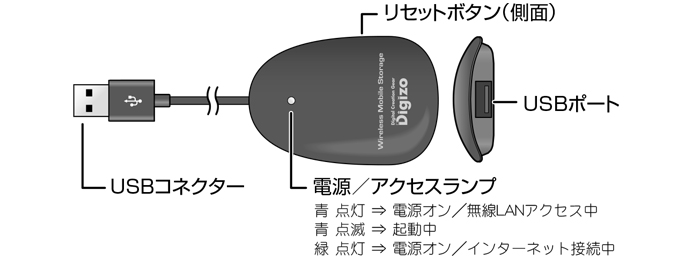
| 型番 | JANコード | カラー | 価格 | 発売日 | 備考 | その他 |
|---|---|---|---|---|---|---|
| PTW-SDISKL1 | 4988481768519 |
 グレー
グレー
|
オープン | 2018年03月 | 販売終了 |
製品仕様
| 型番 | PTW-SDISKL1(在庫僅少) | |
|---|---|---|
| 対応環境 | 専用APP | iOS 5.0.1 ~ 11.1 Android OS2.3 ~ 2.4 及び4.0 ~ 7.0 |
| Samba | Windows 10、Windows 8.1(64bit/32bit)、 Windows 8(64bit/32bit)、Windows 7 SP1(64bit/32bit) |
|
| ネットワーク規格 | 無線 | IEEE802.11b/g/n 準拠、ARIB STD-T66(2.4GHz 帯) チャンネル : 1 ~ 11ch セキュリティ : WPA-PSK、WPA2-PSK、WPA/WPA2-PSK Mixed |
| ネットワーク機能 | Samba サーバー、DLNA サーバー、DHCP サーバー、無線アクセスポイント、無線リピーター | |
| 接続可能メディア | USBフラッシュメモリー | ~ 64GB(FAT32/exFAT) |
| USBハードディスク | ~ 2TB(FAT32/NTFS) | |
| 対応フォーマット | 映像 | iOS:mp4、mov、m4v Android OS: mp4 |
| 音楽 | iOS:mp3、aac、m4a、wav、aiff Android OS:mp3 |
|
| 写真 | iOS:jpg、tif、gif、bmp、png Android OS:jpg、png |
|
| その他 | iOS:text、Excel、Word、PowerPoint、pdf Android OS:text、Excel、Word、PowerPoint、pdf |
|
| 電源 | USB バスパワー | |
| 外形寸法 | (W)42 ×(D)64 ×(H)14mm ※ケーブル除く | |
| 質量 | 約22g | |
| 動作温度 | 温度 | 0~35℃ |
| 湿度 | 0~80% ※結露なきこと | |
| 対応機器 | IEEE802.11b/g/n の無線LAN 機能を搭載したスマートフォン、タブレットPC など | |
| 付属品 | 本体、設定ガイド/保証書(本書)、活用ガイド | |
マニュアル・製品資料他
マニュアルなどの資料は以下からダウンロードをお願いいたします。
ソフトウェアダウンロード

ShAirDisk for L1 APP
- Android9以降へのインストール手順
-
- 「設定」→「アプリ」→「特別なアプリアクセス」をタップします。
- 「不明なアプリのインストール」をタップしてapkファイルをインストールする際に使用するブラウザまたはファイラーなどのアプリをタップします(手順④はChromeブラウザからの手順を記載しております)。
- 【この提供元のアプリを許可】のスイッチをONに切り替えます。
- 下記より ≪apk形式≫ の「ShAirDisk for L1 APP V.2.0.042」をダウンロードします。
[有害なファイルの可能性があります]と警告が出ますが、「ダウンロードを続行」をタップしてください。
(zip形式のダウンロードファイルはPCに保存する際などにご使用ください。) - Chomeの「縦に点が3つ並んだアイコン」をタップしてメニューを表示させ「ダウンロード」をタップします。
- ダウンロードされたファイルの一覧から「ShAirDisk for L1_V2.0.042.apk」をタップしますと[このアプリをインストールしますか?]と確認画面が表示されますので「インストール」をタップしてください。
- [アプリをインストールしました。]と表示されますので「完了」をタップしてください。
インストール完了後は手順①から再度行い手順③で【この提供元のアプリを許可】のスイッチをOFFに戻してください。
ファームウェアダウンロード

PTW-SDISKL1用ファームウェア(バージョン 2.000.012)
本ファームウェアはPTW-SDISKL1専用 ファームウェアです。
- 注意事項
-
(必ずお読みください。プリントアウト、またはメモしておかれる事を強くお勧めします。)
・本製品のファームウェアを更新した際に万一何らかの不具合により、保存されたデータの損失、ならびにこれらに関するその他の直接・間接の損害につきましては、当社は責任を負いかねます。あらかじめご了承ください。
また データの復旧作業もお受けしておりません。大切なデータは必ず別のメディア(CD-ROMやハードディスクなど)に定期的にバックアップを行ってください。 この内容に同意いただいたける場合のみダウンロードをクリックしてください。
■ブラウザーからのファームウェアアップデート手順
ファームウェアダウンロードページよりダウンロードした圧縮ファイルを解凍しておいてください。
解凍後のファイルは"fw-Princeton-PTW-SDISKL1-2.000.010"になります。
空き容量50MB以上あるUSBフラッシュメモリーを取り付けてPTW-SDISKL1を起動します。
PTW-SDISKL1の起動完了後、無線LAN経由でPTW-SDISKL1へ直接接続しブラウザのアドレス欄に「http://10.10.10.254/」を入力してください。
PTW-SDISKL1へのログイン画面が表示されますのでユーザー名に「admin」パスワード欄に設定したadminパスワードを入力し[ログイン]ボタンを押してください。
ホーム画面が表示されますので、右下にある「Setting」を押して設定画面に移動して、左側の欄の「システム」を選択して右側の欄にある「Firmware update」を選択してください。
新しいファームウェアの欄にある[参照]ボタンを押して解凍したファームウェアファイル(fw-Princeton-PTW-SDISKL1-2.000.010)を選択してください。
新しいファームウェアの欄の下に[Firmware Update]ボタンが表示されますので、こちらを押してください。
ファームウェアファイルのアップロード(約20秒)後に「システムをアップデートしています。5分お待ち下さい」とメッセージが表示され残り時間のカウントが始まりますのでカウントが終了するまで暫くお待ちください。
(アップデート中にPTW-SDISKL1は再起動しますので、無線LAN経由で本製品へ再接続してください。)
アップデート後は、PTW-SDISKL1を工場出荷時の状態に戻してからご使用ください。
バージョン 2.000.012
<修正内容>
・製品出荷版
(本製品の無線LANアクセスポイントに接続した端末からのみ接続可能なファームウェアです。)

PTW-SDISKL1用ファームウェア(バージョン 2.000.012)
本ファームウェアはPTW-SDISKL1専用 ファームウェアです。
- 注意事項
-
(必ずお読みください。プリントアウト、またはメモしておかれる事を強くお勧めします。)
・本製品のファームウェアを更新した際に万一何らかの不具合により、保存されたデータの損失、ならびにこれらに関するその他の直接・間接の損害につきましては、当社は責任を負いかねます。あらかじめご了承ください。
また データの復旧作業もお受けしておりません。大切なデータは必ず別のメディア(CD-ROMやハードディスクなど)に定期的にバックアップを行ってください。 この内容に同意いただいたける場合のみダウンロードをクリックしてください。
■ブラウザーからのファームウェアアップデート手順
- ファームウェアダウンロードページよりダウンロードした圧縮ファイルを解凍しておいてください。
解凍後のファイルは"fw-Princeton-PTW-SDISKL1-2.000.010"になります。 - 空き容量50MB以上あるUSBフラッシュメモリーを取り付けてPTW-SDISKL1を起動します。
- PTW-SDISKL1の起動完了後、無線LAN経由でPTW-SDISKL1へ直接接続しブラウザのアドレス欄に「http://10.10.10.254/」を入力してください。
- PTW-SDISKL1へのログイン画面が表示されますのでユーザー名に「admin」パスワード欄に設定したadminパスワードを入力し[ログイン]ボタンを押してください。
- ホーム画面が表示されますので、右下にある「Setting」を押して設定画面に移動して、左側の欄の「システム」を選択して右側の欄にある「Firmware update」を選択してください。
- 新しいファームウェアの欄にある[参照]ボタンを押して解凍したファームウェアファイル(fw-Princeton-PTW-SDISKL1-2.000.010)を選択してください。
- 新しいファームウェアの欄の下に[Firmware Update]ボタンが表示されますので、こちらを押してください。
- ファームウェアファイルのアップロード(約20秒)後に「システムをアップデートしています。5分お待ち下さい」とメッセージが表示され残り時間のカウントが始まりますのでカウントが終了するまで暫くお待ちください。
(アップデート中にPTW-SDISKL1は再起動しますので、無線LAN経由で本製品へ再接続してください。) - アップデート後は、PTW-SDISKL1を工場出荷時の状態に戻してからご使用ください。
バージョン 2.000.010
<修正内容>
・本製品の無線リピーター接続側(既存のネットワーク上)にある端末からのアクセス制限を行っていないファームウェアです。
■ご注意ください
・本ファームウェアは本製品の無線リピーター接続側にある端末からのアクセス制限を行っておりません。
本製品をご家庭内のLAN環境以外へ設置される場合やセキュリティに不安がある環境に接続する場合は、必ず本製品にパスワード(adminパスワード)を設定し、Guestアカウントも無効にしてご使用ください。
・バージョンのダウングレードを行う際は、専用APPからは行えません。ブラウザーから本製品に接続してファームウェアの更新を行ってください。
(iOSではブラウザからのファームウェア更新は行えませんので他の端末をご準備ください。)
・ファームウェア更新後は本製品を工場出荷時の状態に戻してからご使用ください。
・本製品の無線リピーター接続側にある端末からDLNAサーバーとしてご使用される場合は、本機器のインターネット設定(無線リピーター接続設定)後にDLNA Serviceを一度OFFにして再度ONにしてください。
OS・デバイス対応表
本製品の対応OS・デバイスは以下になります。一覧にないOS・デバイスでの対応はしていません。
Windows
| カテゴリ | 対応状況 | 備考 |
|---|---|---|
| Windows 11 | ○ | [Windowsの機能]から「SMB1.0 / CIFSクライアント」を有効にする必要があります。 |
iPhone
| カテゴリ | 対応状況 | 備考 |
|---|---|---|
| iPhone SE(第3世代) | ○ | |
| iPhone 14 Pro Max | × | |
| iPhone 14 Pro | × | |
| iPhone 14 Plus | × | |
| iPhone 14 | × | |
| iPhone 13 Pro Max | ○ | |
| iPhone 13 Pro | ○ | |
| iPhone 13 | ○ | |
| iPhone 13 mini | ○ | |
| iPhone 12 Pro Max | ○ | |
| iPhone 12 Pro | ○ | |
| iPhone 12 | ○ | |
| iPhone 12 mini | ○ | |
| iPhoneSE(第2世代) | ○ | |
| iPhone 11 Pro Max | ○ | |
| iPhone 11 Pro | ○ | |
| iPhone 11 | ○ | |
| iPhone XS Max | ○ | |
| iPhone XS | ○ | |
| iPhone XR | ○ | |
| iPhone X | ○ | |
| iPhone 8 Plus | ○ | |
| iPhone 8 | ○ |
iPad
| カテゴリ | 対応状況 | 備考 |
|---|---|---|
| iPad(第10世代) | × | |
| iPad Pro 12.9インチ(第6世代) | × | |
| iPad Pro 11インチ(第4世代) | × | |
| iPad Air(第5世代) | ○ | |
| iPad mini(第6世代) | ○ | |
| iPad(第9世代) | ○ | |
| iPad Pro 12.9インチ(第5世代) | ○ | |
| iPad Pro 11インチ(第3世代) | ○ | |
| iPad Air(第4世代) | ○ | |
| iPad(第8世代) | ○ | |
| iPad Pro 12.9インチ(第4世代) | ○ | |
| iPad Pro 11インチ(第2世代) | ○ | |
| iPad(第7世代) | ○ | |
| iPad mini(第5世代) | ○ | |
| iPad Air(第3世代) | ○ | |
| iPad Pro 11インチ(第1世代) | ○ | |
| iPad Pro 12.9インチ(第3世代) | ○ |


